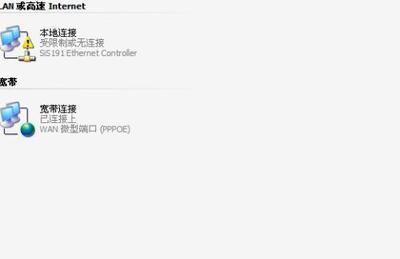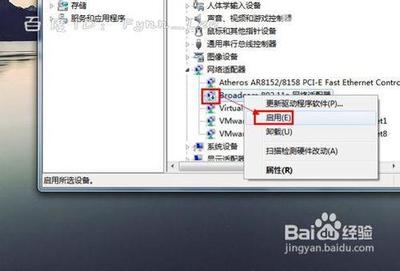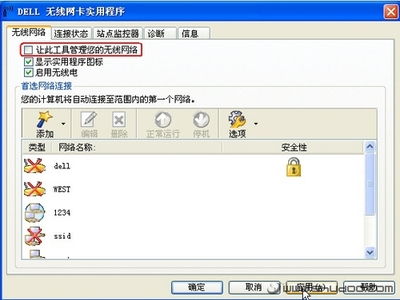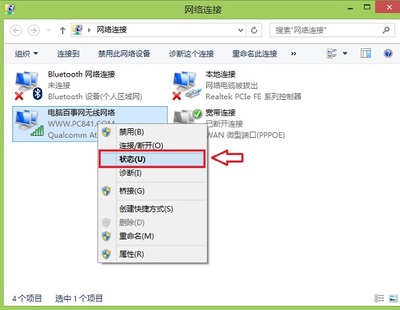大家都知道,无线上网是笔记本电脑的常用上网方式,但是笔记本无线网络连接不上怎么办?下面我们可以通过以下几种情况来了解下。
笔记本无线网络连接不上怎么办――工具/原料笔记本
网络
笔记本无线网络连接不上怎么办――步骤/方法笔记本无线网络连接不上怎么办 1、
第一种情况:检查看看是否操作系统版本太低
1、如果你使用的操作系统很老,虽然表面上看此系统不会对无线网卡造成影响,但在实际应用中你会发现即使选择了11n无线网卡,还是会有些采用WPA或WPA2加密方式的无线网络无法连接,问题就出在你的Windows XP版本上。
2、根据微软的资料表明,虽然Windows XP在打过SP1补丁后将支持WPA和WPA2协议,但在实际应用中SP1对WPA/WPA2的兼容性还是存在一定问题,依然会出现无法连接的情况。
解决方式:那就是升级操作系统,无论是Windows 7、Vista或是XP SP3,它们都能对WPA和WPA2协议提供良好的支持,保证你的无线网卡可以轻松连接WPA/WPA2加密网络。
笔记本无线网络连接不上怎么办 2、
第二种情况:检查是否笔记本的无线网卡太老
有部分的老笔记本用户,由于笔记本网卡太老,可能此网卡只支持IEEE 802.11b标准和WEP加密协议,但不支持现在主流的WPA和WPA2加密协议。
解决方式:如果是急需使用无线网络,可以暂时降低加密协议(如WEP)使用,但最有效的解决办法是换一块全新的内置/外置无线网卡,最好选择支持802.11n标准的,可以做到一劳永逸。
笔记本无线网络连接不上怎么办 3、
第三种情况:信道匹配很重要,推荐选择自动
无线网络连接不上有可能出在信道设置方面,一般的无线网卡的信道设置范围是1-11,而无线路由器的信道设置范围是1-13。
解决方式:只需进入无线路由器的Web配置界面,在无线设置-->无线频道(详见图)选择1-11的任意频段,这样无线网卡就可以连接到无线网络了,推荐选择“自动选取”,这样无线网卡会自动选择信道,省去了用户设置的麻烦。
笔记本无线网络连接不上怎么办 4、
第四种情况:开启混合模式,不要11n独享
设置无线路由后,如果新的笔记本(11n无线网卡)可以连入无线网络,旧的笔记本(11g无线网卡)却无法连入,则很可能是无线路由器将无线模式设置为了“11n模式”,这样11g和11b的无线网卡自然无法接入无线网络。
解决方式:进入无线路由器的Web配置界面,将网络模式设置为11b/g/n混合模式,这样无论你使用哪种标准的无线网卡,都可以轻松连入无线网络,具体界面请看上图。
笔记本无线网络连接不上怎么办――注意事项找出适合的解决方法,希望能帮到你!

 爱华网
爱华网